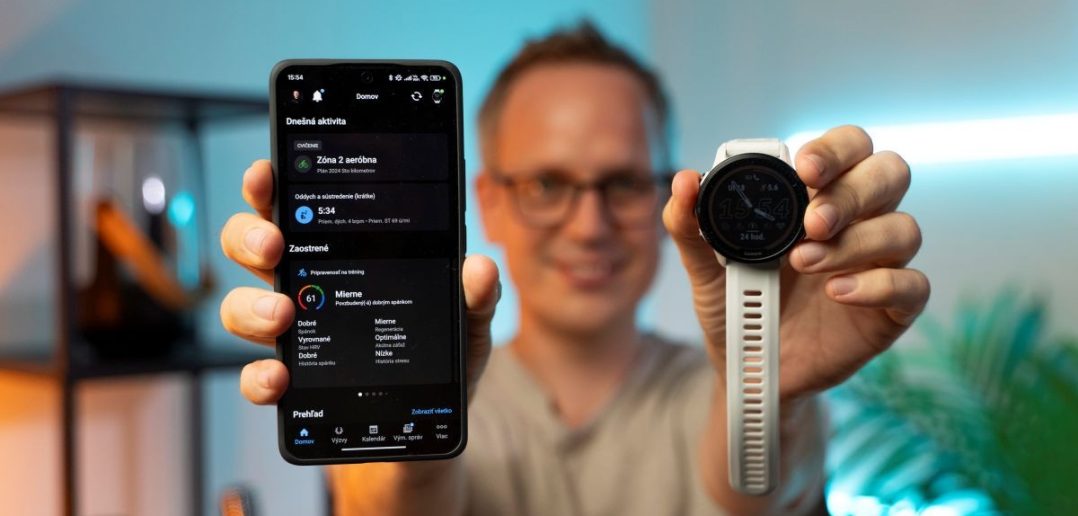Prináša vizuálne zmeny, na ktoré si treba zvyknúť.
Pokiaľ používate Garmin hodinky, možno ste si už zvykli na vynovenú aplikáciu Garmin Connect. Alebo aj nie. Nech už patríte do ktorejkoľvek z týchto dvoch skupín, v tomto článku (a vo videu) vám poradím, ako si aplikáciu prispôsobiť tak, aby vám vyhovovala čo najviac.
Vynovená verzia aplikácie Garmin Connect je dostupná od konca apríla 2024 pre všetkých používateľov. Jej hlavnou zmenou je, že prináša vizuálne zmeny domovskej obrazovky. Platí to pre mobilnú aplikáciu pre Android a iOS a aj pre webové rozhranie služby, ku ktorému môžete pristupovať cez počítač.
Ak sa vám nový Garmin Connect nepáči, nič s tým nespravíte. Garmin neumožňuje návrat na staršiu verziu tejto aplikácie. Musíte si teda na novú verziu zvyknúť a podľa možnosti si ju prispôsobiť tak, aby vám vyhovovala čo najviac. Pevne verím, že vám s tým pomôže aj môj článok a video:
Sekcia Zaostrené
Domovská obrazovka nového Garmin Connect je rozdelená do niekoľkých častí. Sekcia Dnešná aktivita obsahuje aktivity, ktoré ste zaznamenali počas daného dňa a takisto plánované tréningy na daný deň, pokiaľ ste si vytvorili vlastný tréningový plán alebo používate plán z funkcie Garmin Coach.
Ďalšia sekcia sa nazýva Zaostrené a môžete si v nej zvoliť informácie z funkcií, ktoré sú pre vás najdôležitejšie. Môžete si zvoliť maximálne 6 štatistík. Do tejto sekcie by som vyberal informácie na základe toho, ako používate Garmin hodinky. Pokiaľ na všeobecné sledovanie zdravia a regenerácie, tak by som si sem určite dal Spánkové skóre, Body Battery a kroky.
Pokiaľ hodinky používate na systematické trénovanie, tak nevynechajte štatistiky Tréningový stav a Pripravenosť na tréning – pokiaľ máte hodinky s týmito funkciami. Rovnako môžete pridať trendy pre šport, ktorý robíte.
Myšlienka sekcie Zaostrené spočíva v tom, že spustíte aplikáciu Garmin Connect a okamžite vidíte tie najdôležitejšie údaje. Bez toho, aby ste museli scrollovať dolu. Maximálne spravíte pár pohybov prstom doľava, aby ste sa prepli medzi obrazovkami.


Sekcia Prehľad
Ďalšou sekciou je Prehľad a obsahuje všetky informácie zo starej verzie aplikácie Garmin Connect. Rozdiel je v tom, že tieto informácie nie sú prezentované vo forme obdĺžnikových dlaždíc pod sebou, ale prostredníctvom štvorcových kariet. V sekcii Prehľad môžete mať 8 kariet na domovskej obrazovke a ďalšie karty, ktoré sa zobrazia po ťuknutí na tlačidlo Zobraziť všetko.
Ponuka toho, čo môžete mať v jednotlivých kartách, je výrazne bohatšia v porovnaní so sekciou Zaostrené. Môžete si sem pridať informácie o Stave HRV, srdcovom tepe, strese, spálených kalóriách, dýchaní a prípadne aj krvnom tlaku, ak si manuálne značíte údaje o tlaku do aplikácie Connect.
Pokiaľ používate Garmin hodinky primárne na optimalizáciu tréningového procesu, určite by som pridal aj informácie o VO2 Max, zameraní záťaže a prahu laktátu, resp. hodnote FTP pri bicyklovaní.
Treba si uvedomiť, že po ťuknutí na tieto karty sa dostanete na obrazovku s detailnými informáciami o jednotlivých parametroch a môžete si napríklad rýchlo skontrolovať váš vývoj za posledných niekoľko týždňov alebo za rok. Okamžite tak vidíte, či sa zlepšujete, alebo stagnujete. Môže to byť užitočná spätná väzba.


Ostatné sekcie
Ďalšími sekciami domovskej obrazovky sú Udalosti, pokiaľ ste si cez funkciu Kalendár v Garmin Connect pridali nejakú udalosť, na ktorú trénujete, Plány tréningu, ak máte aktívny tréningový plán a Súťaže. Táto obrazovka zobrazuje aktuálne informácie o jednotlivých výzvach.
Na domovskej obrazovke si môžete zobraziť aj sekcie Včera a Posledných 7 dní. Tie obsahujú informácie o jednotlivých parametroch, prípadne sumár niektorých hodnôt za posledný týždeň. Viete si tak rýchlo skontrolovať vaše aktivity za posledný týždeň, priemerné spánkové skóre, tep, kroky, či stres.


Ako si upraviť domovskú obrazovku
Úplne na konci domovskej obrazovky sa nachádza magické tlačidlo Upraviť domovskú obrazovku, pomocou ktorého si môžete prispôsobiť jednotlivé sekcie. Všetky sekcie si môžete zapnúť alebo vypnúť, pričom sekcie Zaostrené a Prehľad si môžete aj detailnejšie prispôsobiť.
Ukážku toho, ako si prispôsobiť tieto sekcie, nájdete vo videu. Treba však upozorniť na to, že ponuka funkcií, ktoré uvidíte vy vo vašom telefóne, sa môže odlišovať od toho, čo uvidíte v mojom videu. Záleží na tom, aké máte Garmin hodinky. Napríklad Garmin Venu nemajú viaceré tréningové funkcie, ktoré majú vo výbave moje Garmin Forerunner 955.
Keď sa už budete zoznamovať s aplikáciou Garmin Connect, odporúčam, aby ste ťukli aj na tlačidlo Viac v pravom spodnom rohu a preklikali si jednotlivé funkcie v sekciách Aktivity, Štatistiky zdravia, Štatistiky výkonu a Tréning a plánovanie. Tieto položky sú totožné, ako boli aj v starej verzii Garmin Connect – mnoho ľudí však o nich nevie.


Zdroj: vlastné
Prečítajte si aj: